¿Está buscando una forma sencilla de restringir el envío de formularios de WordPress solo a los usuarios conectados?
Si tiene un sitio de membresía, una tienda en línea u otro tipo de sitio web con usuarios registrados, es posible que desee restringir el acceso a determinados formularios solo a los usuarios conectados.
En este artículo, le mostraremos cómo restringir sus formularios de WordPress solo a los usuarios conectados.
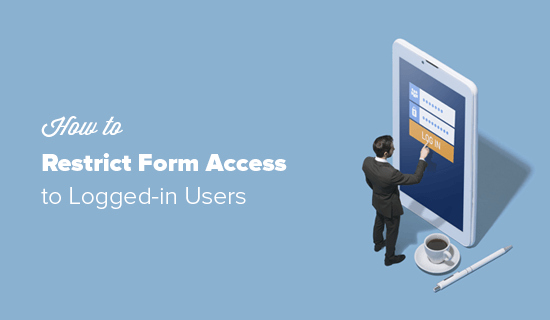
¿Cuándo y por qué es necesario restringir el acceso a los formularios de WordPress?
Puede haber varias situaciones en las que necesite restringir el acceso a determinados formularios de WordPress solo a los usuarios conectados.
Por ejemplo:
- Puede que estés alojando un evento privado para socios y solo quieras que los usuarios registrados en tu sitio confirmen su asistencia.
- Puede restringir el acceso al soporte solo a los miembros, y al limitarlo solo a los usuarios conectados, puede rellenar dinámicamente cierta información de sus perfiles.
- Es posible que desee realizar una encuesta o un sondeo entre los empleados y quiera restringir el acceso solo a su equipo interno.
- Estás realizando una encuesta de NPS a clientes que solo quieres que sea enviada por usuarios conectados.
- Puede que tenga un formulario especial de reclamación de premios al que solo quieran acceder determinados usuarios conectados.
Estos son solo algunos ejemplos, pero hay literalmente cientos de otros casos de uso en los que quieres restringir el acceso al formulario solo a usuarios registrados.
Dicho esto, veamos cómo restringir el acceso a tu formulario de WordPress solo a usuarios conectados. Cubriremos 3 maneras fáciles, así que puede hacer clic en los enlaces de abajo para saltar a cualquier sección.
Método 1: Restringir el acceso al formulario con WPForms Form Locker extensión
Este método es el más fácil y potente, por lo que lo recomendamos para todos los usuarios principiantes. Usaremos el plugin WPForms y su extensión Form Locker para bloquear completamente el acceso a los formularios de WordPress.
WPForms es el mejor plugin de formularios para WordPress utilizado por más de 6 millones de sitios web. Fue creado por el fundador de WPBeginner, Syed Balkhi, para tener todas las características que necesitábamos para dirigir nuestro negocio.
Lo primero que debe hacer es instalar y activar el plugin WPForms. Para más detalles, consulte esta guía paso a paso sobre cómo instalar un plugin en WordPress.
Tras la activación, debe ir a WPForms ” Ajustes desde su escritorio de WordPress e introducir su clave de licencia. Puede encontrar la clave en su área de cuenta de WPForms.

A continuación, deberá activar la extensión Form Locker.
Simplemente diríjase a la página WPForms ” Extensiones para instalar la extensión Form Locker.
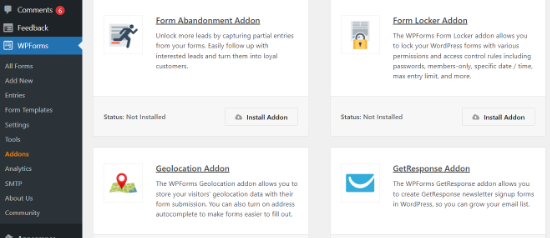
Ahora, está listo para crear un nuevo formulario con acceso restringido para los usuarios conectados.
Para ello, siga adelante y cree un nuevo formulario yendo a WPForms ” Añadir nuevo.
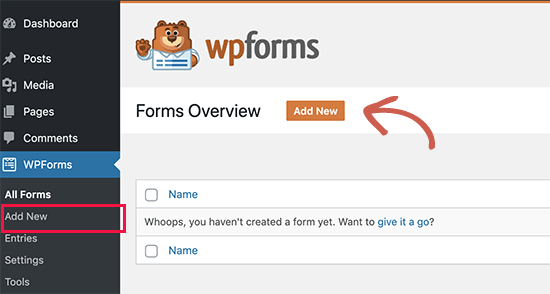
Esto abrirá el maquetador de formularios WPForms, donde se le presentará la opción de elegir una plantilla de formulario o comenzar con una en blanco.
Puede empezar introduciendo un nombre para su formulario en la parte superior y seleccionando una plantilla de formulario.
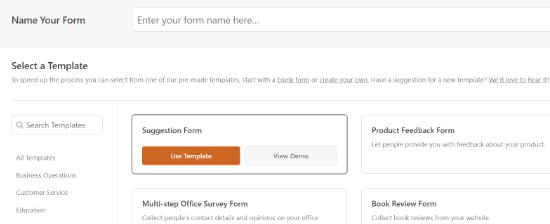
El maquetador de arrastrar y soltar de WPForms es extremadamente fácil de usar, por lo que puede añadir o eliminar campos y personalizar el formulario a su gusto.
Además, hay más opciones para personalizar cada campo de formulario de la plantilla.
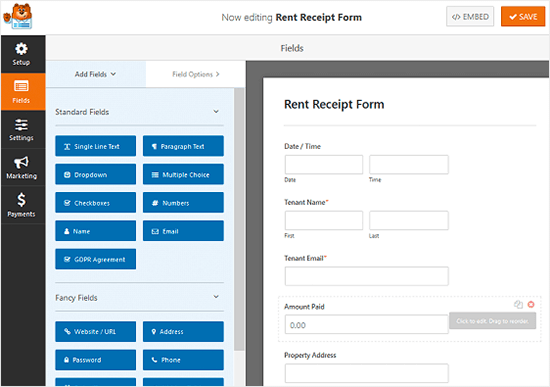
Una vez que haya añadido todos los campos necesarios, debe ir a la pestaña Ajustes.
Desde aquí, basta con hacer clic en los ajustes del “Casillero de formularios”.
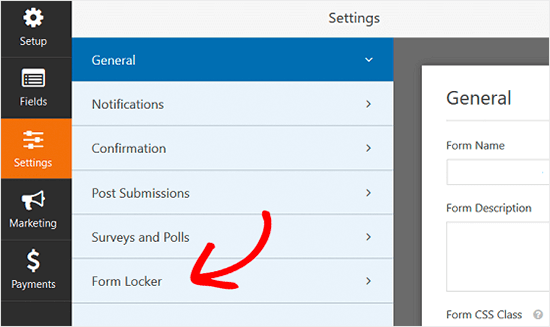
En esta pestaña, verá la opción de activar la protección por contraseña para sus formularios de WordPress, establecer límites totales de entradas, activar la programación de formularios y activar la restricción de entradas solo para usuarios conectados.
Adelante, haz clic en el conmutador de “Solo usuarios conectados”.
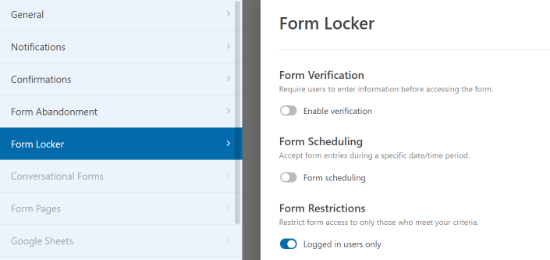
Una vez que marque / compruebe la casilla, verá un nuevo campo de Mensaje.
Aquí es donde tendrá que borrador de un mensaje que aparecerá a todos los usuarios que no están conectados a su sitio.
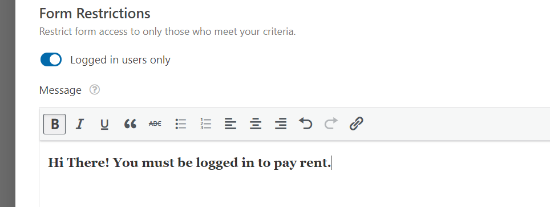
Una vez hecho esto, puede retocar otros ajustes del formulario que pueda necesitar y, a continuación, guardar sus ajustes.
Ahora puede incrustar este formulario en cualquier entrada de WordPress o página de su sitio usando el bloque WPForms o un shortcode en el editor de bloques de WordPress.
Simplemente edita o añade una nueva entrada o página. A continuación, haga clic en el icono ‘+’ para añadir un bloque WPForms.

Una vez añadido el bloque WPForms, selecciona el formulario a incrustar en el menú desplegable, y ya está.
Enhorabuena, ha creado correctamente un formulario de WordPress restringido solo a usuarios conectados.
Método 2: Restringir el acceso a formularios con páginas privadas o protegidas con contraseña
Otra forma de restringir el acceso a formularios en WordPress es usando los ajustes de visibilidad por defecto de WordPress. Puede utilizar este método con la versión gratuita de WPForms o cualquier otro plugin de formulario de contacto.
Simplemente crea una página o entrada donde quieras incrustar el formulario. Después, tienes que hacer clic en los ajustes de ‘Estado y visibilidad’ en el panel derecho.
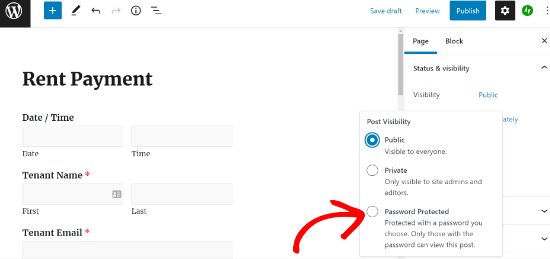
Puede hacer que toda la página sea privada o que esté protegida por contraseña.
Las páginas privadas solo pueden ser vistas por los usuarios de nivel Administrador y Editor de su sitio web.
Si estableces una contraseña para la página, tendrás que compartirla con todas las personas que necesiten acceder a ella.
Aunque este método funciona, tiene varios inconvenientes.
En primer lugar, toda la página está oculta, no sólo el área de formularios. No tendrás acceso a tantos controles, y no hay forma de ver qué usuario conectado envió el formulario.
Método 3: Utilizar plugins avanzados de membresía para restringir el acceso al formulario
Si está utilizando un plugin avanzado de membresía para WordPress como MemberPress, entonces viene con un montón de características de control de acceso incorporadas.
Puede consultar nuestra guía detallada sobre cómo crear un sitio de membresía para obtener más detalles.
Para restringir el acceso, sólo tiene que ir a MemberPress ” Reglas para crear una nueva regla de permisos.
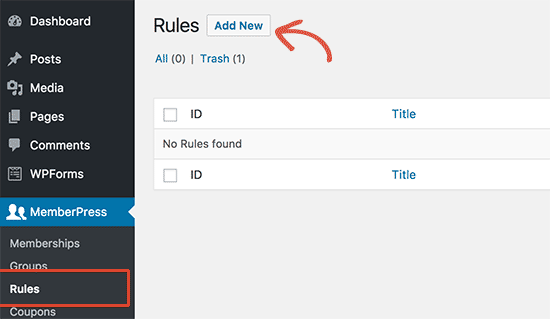
La página de edición de reglas le permite seleccionar diferentes condiciones y asociarlas a un plan de membresía.
Por ejemplo, puede seleccionar todo el contenido que coincida con una determinada etiqueta o categoría y ponerlo solo a disposición de los usuarios con el plan de suscripción plata.
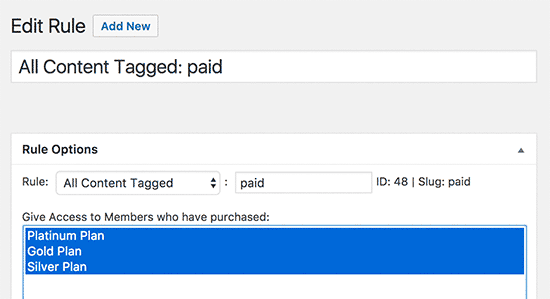
También puede crear reglas más específicas. Por ejemplo, puede restringir una sola entrada, página, página secundaria o URL.
Una vez que haya establecido las reglas, puede utilizarlas en combinación con cualquier plugin de formulario de contacto de WordPress para restringir el acceso al formulario solo a los usuarios conectados.
Esperamos que este artículo te haya ayudado a aprender cómo restringir tus formularios de WordPress solo a usuarios conectados. Puede que también quieras ver nuestra lista de los mejores plugins de WordPress para sitios web de negocios y cómo elegir el mejor servicio de alojamiento de WordPress.
If you liked this article, then please subscribe to our YouTube Channel for WordPress video tutorials. You can also find us on Twitter and Facebook.





Syed Balkhi says
Hey WPBeginner readers,
Did you know you can win exciting prizes by commenting on WPBeginner?
Every month, our top blog commenters will win HUGE rewards, including premium WordPress plugin licenses and cash prizes.
You can get more details about the contest from here.
Start sharing your thoughts below to stand a chance to win!
Jiří Vaněk says
A great yet very simple method for a customer support form that limits questions to registered users only. At the same time, it immediately occurs to me that I can create a form on the website for users who send a donation as a certain bonus for priority communication (or as an motivation to send a donation). Thanks for the inspiration.